Word作为我们常用的办公软件,给我们提供了很多便利。在Word中插入目录可以使整个文档看起来更清晰。如果您不知道如何在Word中添加目录,请尝试以下三种简单快捷的方法来生成目录!![]() Microsoft Word2014免费完整版方法2:使用标题样式创建目录。
Microsoft Word2014免费完整版方法2:使用标题样式创建目录。
Word如何制作目录页?使用标题样式创建目录也是生成目录的好方法。具体操作如下:
1.选择要设置的标题文本,点击开始选项卡上的样式组,选择合适的标题样式(如标题1、标题2);
2.将光标放在需要插入目录的位置,单击【参照】展开【目录】按钮下拉框;
3.选择[自定义目录];
4.在“目录”对话框中,根据需要进行设置,例如选择要包含的级别和样式,然后单击“确定”。
 方法3:使用域代码创建目录。
方法3:使用域代码创建目录。
如果我们经常使用word,想要更快地生成目录,可以使用字段代码来帮助我们快速生成目录。操作如下所示:
1.在Word文档中,将光标放在要插入目录的位置;
2.按[Ctrl+F9]插入一个空的域代码括号{ };
3.在大括号中,输入[TOC],然后按F9更新该字段;
4.目录将被插入到文档中,目录条目将根据标题和页码生成。

 小白号
小白号




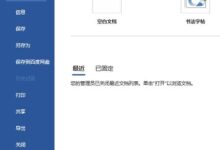






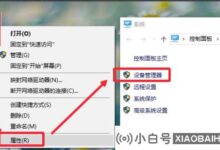

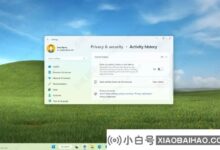
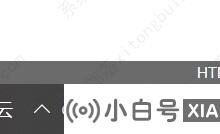

评论前必须登录!
注册